Qué hacer si perdiste tu dispositivo Galaxy
Nota: Este contenido de ayuda es aplicable a productos comprados en tiendas de Colombia. Si necesitas ayuda para los productos comprados en España o Latinoamérica, contacta con tu Subsidiaria local de Samsung

En Samsung entendemos que la pérdida, robo u olvido de tu teléfono puede ocurrir en cualquier momento. Por eso hemos integrado la función "Encontrar mi dispositivo" en la aplicación SmartThings, una herramienta esencial para tu tranquilidad.La función Find My Mobile te permite bloquear , localizar o, en el peor de los casos, borrar completamente tus datos.
Encuentra tu teléfono o tableta usando SmartThings Find
Para encontrar tu teléfono debes asegurarte de que tu dispositivo móvil cumpla con las siguientes condiciones previas.
- El dispositivo móvil debe estar encendido.
- El dispositivo móvil debe estar conectado a una red Wi-Fi o datos moviles.
- Tu cuenta Samsung debe estar registrada en el dispositivo que deseas buscar.
Cuando desees rastrear un teléfono o dispositivo, navega hasta el sitio web:
Localiza tu teléfono con un computador.
Rastrea tu teléfono desde otro teléfono
Puedes rastrear tu teléfono desde el teléfono de otra persona ingresando en la página de SmartThings Find, siempre y cuando te acuerdes de los datos de tu cuenta Samsung.
Localiza tu teléfono con tu smartwatch
Con tu smartwatch tambien puedes localizar tu teléfono. En tu smartwatch, presiona la tecla Inicio y después presiona Encontrar mi teléfono. Presiona Comenzar para localizar tu teléfono. Va a sonar el tono de llamada del teléfono, lo que facilita su localización. Encuentra tu teléfono y después deslízate hasta el ícono Detener.
Nota: La búsqueda sin conexión funciona en teléfonos inteligentes y tabletas Galaxy con, al menos, Android 8, en Galaxy Watch3, Galaxy Watch4, Galaxy Watch5 y Galaxy Buds Live y en los Galaxy Buds Pro, Galaxy Buds2 y Galaxy Buds2 Pro y todos los tipos de la serie Galaxy SmartTag. Luego se agregarán más dispositivos.
Mas opciones en Smarthing Find:
Hacer sonar
El teléfono sonará durante 1 minuto al máximo volumen, incluso si el modo de sonido está establecido en Vibración o Silencio.

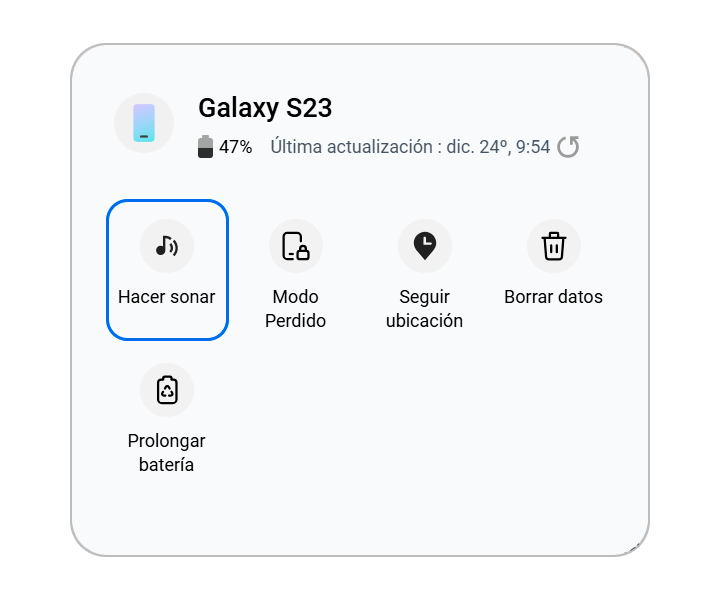
Modo perdido
Protege el teléfono con las siguientes funciones:
Pantalla Bloqueo
Muestra la información de contacto de emergencia o un mensaje en la pantalla Bloqueo.
Bloquear apagado
Impide que otros apaguen tu teléfono.
Bloquear Samsung Pass
La función Autocompletar contraseñas y otra información no estará disponible mientras esté bloqueado.


Borrar datos
Restablece por completo el teléfono o tableta eliminando toda la información almacenada.


Prolongar batería
Prolonga la duración de la batería utilizando el modo Ahorro de energía máximo (el nombre del modo puede variar en función del dispositivo y del software).
* Mientras esté activada la función para prolongar la duración de la batería, no se realizarán copias de seguridad de datos en Samsung Cloud.

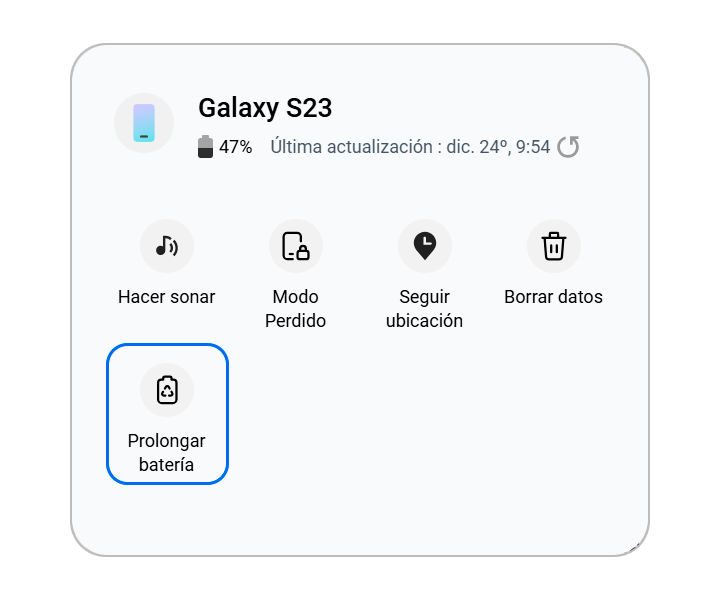
*Pulsa sobre el simbolo ᐯ para ver la información
Si no puedes encontrar tu teléfono o tableta en ningún lugar y tienes miedo de que se haya ido para siempre, debes realizar un restablecimiento remoto de datos de fábrica en él. Al hacer esto, borrarás los datos del dispositivo y nadie podrá acceder a tu información personal.
Antes de reiniciar el teléfono, asegúrate de hacer una copia de seguridad de tus datos para poder recuperarlos más tarde.
Desde el sitio web Find My Mobile, selecciona Borrar datos en el lado derecho de la pantalla. Lee la información importante y luego selecciona Borrar.
Es posible que se te solicite que verifiques tu cuenta Samsung antes de que comience el restablecimiento.
En caso de que encuentres tu dispositivo, la protección de dispositivos de Google se activará si tenías una cuenta de Google registrada. Esta es una capa adicional de protección para cuando se restablecen los dispositivos.
Será necesario que inicies sesión en tu cuenta de Google antes de que se desbloquee el dispositivo.
Nota: Si tu teléfono o tableta tiene una tarjeta SD, sus datos también se borrarán durante el reinicio.
Si no puedes borrar los datos de tu dispositivo de forma remota debido a varias razones desconocidas, cambia cada contraseña para la seguridad de las cuentas registradas, incluidas Samsung o Google. Puedes cambiarlas fácilmente en tu propio dispositivo.
Una vez que cambies la contraseña de la cuenta, las cuentas registradas en otros dispositivos se cerrarán por la fuerza, excepto el dispositivo actual que estés utilizando.
Esto evita que otras personas usen las características o funciones basadas en tu cuenta en el dispositivo perdido, para que puedas proteger tu información privada relacionada con tus cuentas.
Puedes revisar más sobre recuperar la cuenta o cambio de número desde el link: ¿Cómo recuperar tu cuenta Samsung?
Find My Device (Buscar mi dispositivo) de Google (https://www.google.com/android/find) está integrado en los dispositivos Android a través de Google Play Services. Esto significa que necesitarás una cuenta de Google para utilizar este servicio. Puedes establecer una nueva contraseña, hacer que tu dispositivo suene, mostrar un mensaje, bloquear y borrar tu dispositivo, y más. Para verificar que esta función está activada, en Configuración, toca Google, toca Seguridad y luego toca Buscar mi dispositivo. Si está apagado, presiona el interruptor para encenderlo. Si agregaste una cuenta de Google a tu teléfono, esta función se activa automáticamente.
Nota: Buscar mi dispositivo de Google solo funciona en teléfonos y tabletas.
Si te quedan dudas acerca de Samsung Find, puedes revisar todo lo relacionado ingresando al siguiente boton:
Si estás experimentando un comportamiento inusual en teléfonos móviles, tabletas o dispositivos portátiles Samsung, puedes enviarnos una pregunta en la aplicación Samsung Members.
Esto nos permite observar más de cerca lo que está sucediendo. Los datos son anónimos y solo se conservan durante la investigación. Obtén más información sobre cómo enviar un informe de error a través de "Cómo usar la función Diagnóstico de Samsung Members".
Gracias por tus comentarios
Por favor responda todas las preguntas.


















